Selepas naik taraf Windows 10/11 baru-baru ini atau memasang kemas kini Windows terkiniPertemuanSYSTEM_SERVICE_EXCEPTION Ralat BSOD?
SYSTEM_SERVICE_EXCEPTION semakan ralat" 0x0000003B ' biasanya diterima dalam kes penggunaan kolam muka surat yang berlebihan, dan boleh berlaku disebabkan pemacu grafik mod pengguna mengatasi data buruk dan menghantarnya kepada kod kernel.Ini boleh disebabkan oleh ralat antara muka pengguna grafik, fail sistem yang rosak, dan pemacu yang sudah lapuk atau rosak, dsb.
Komputer anda menghadapi masalah dan perlu dimulakan semula.Kami hanya mengumpul beberapa maklumat ralat dan anda boleh but semula.Jika anda ingin mengetahui lebih lanjut, anda boleh mencari ralat di web kemudian:SYSTEM_SERVICE_EXCEPTION '
Contents [show]
sebab pengecualian perkhidmatan sistem
Sebab utama ralat pengecualian perkhidmatan sistem boleh diringkaskan sebagai perkara berikut:
Pertama sekali, isu pemandu adalah punca utama ralat pengecualian perkhidmatan sistem.Pemacu yang lapuk atau rosak sering menyebabkan ketidakstabilan sistem dan menyebabkan ralat seperti ini berlaku.
Kedua, masalah perkakasan juga boleh menyebabkan ralat pengecualian perkhidmatan sistem.Contohnya, kerosakan memori atau masalah cakera keras boleh menyebabkan ralat sedemikian.
Tambahan pula, kemas kini sistem kadangkala boleh menyebabkan ralat pengecualian perkhidmatan sistem.Kemas kini yang tidak stabil atau kemas kini yang tidak lengkap pada sistem boleh menyebabkan ralat ini.
Akhir sekali, serangan virus atau perisian hasad juga biasa menyebabkan ralat pengecualian perkhidmatan sistem.Perisian ini boleh merosakkan fail sistem dan menyebabkan ralat sistem.
Betulkan System_service_exception Windows 10/11
Mula-mula, putuskan sambungan peranti USB luaran dan mulakan Windows seperti biasa untuk menyemak dan memastikan konflik pemacu peranti tidak menyebabkan masalah ini.
jika ini PENGECUALIAN PERKHIDMATAN SYSTEM Tetingkap BSOD dimulakan semula dengan kerap semasa permulaan, adakah ia tidak membenarkan sebarang langkah penyelesaian masalah?Kemudian but ke Mod Selamat dengan keperluan sistem minimum Windows dan gunakan penyelesaian di bawah.
Buat asal perubahan terkini
Jika masalah ini berlaku serta-merta selepas memasang program atau baru-baru ini menambah perkakasan, terdapat kemungkinan besar perisian atau perkakasan mencetuskan masalah itu sejak awal lagi.Anda mesti mengalih keluar perisian atau perkakasan yang ditambahkan baru-baru ini dan semak masalah untuk melihat sama ada masalah itu berterusan.
Anda boleh menyahpasang aplikasi pihak ketiga yang baru dipasang daripada Program dan Ciri.
- Navigasi ke Panel Kawalan dan Program.
- pilih "Nyahpasang program ".
- Klik kanan apl yang baru dipasang dan pilih Nyahpasang.
- Juga, serlahkan antivirus, perisian hasad atau perisian keselamatan lain anda dan klik Nyahpasang.
- But semula dan uji semula.
- Semak sama ada tiada ralat BSOD pengecualian perkhidmatan sistem lain dalam sistem Windows 10/11.
Semak ralat pemacu cakera
Sekali lagi, ralat pemacu cakera yang rosak juga boleh menyebabkan ralat BSOD yang berbeza semasa permulaan.Gunakan parameter tambahanlarichkdskperintah untuk memeriksa paksa dan membetulkan ralat pemacu cakera.melakukan ini
- Buka gesaan arahan sebagai pentadbir.
- Taip perintahchkdsk C:/f/r,Kemudian klik OK.
- Petua: chkdskcakera semak hilang,C:ialah surat pemacu yang anda ingin periksa,/Fbermaksud membaiki ralat cakera,/rMenunjukkan pemulihan maklumat daripada sektor buruk.
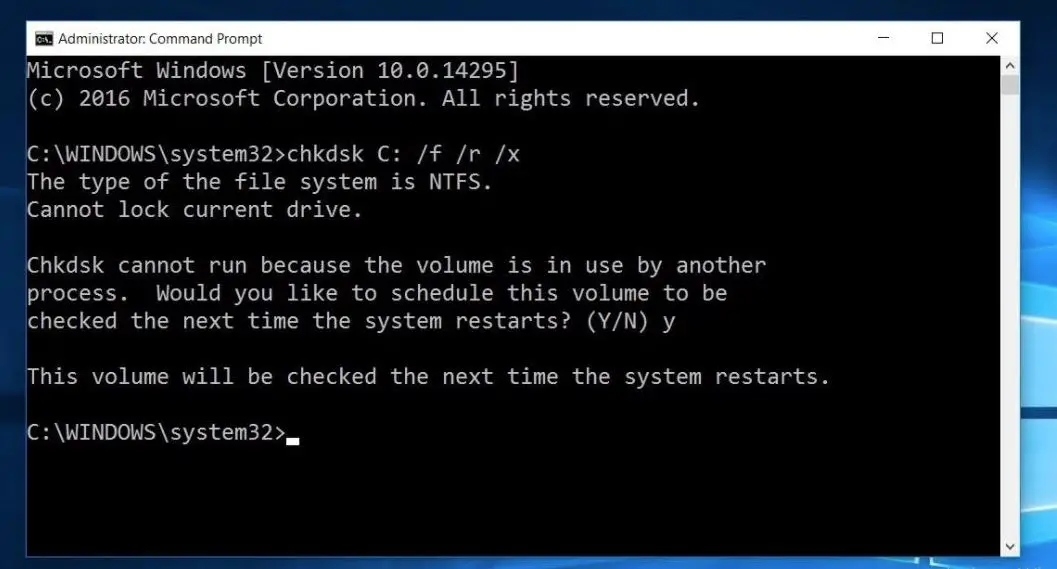
Apabila ia menggesa, "Adakah anda mahu menjadualkan volum ini untuk diperiksa pada permulaan semula sistem seterusnya?Taip Y dan mulakan semula Windows, ini akan menyemak pemacu cakera untuk ralat dan jika ada yang ditemui utiliti akan cuba membaiki dan memulihkan sektor buruk mereka.Tunggu tetingkap dimulakan semula secara automatik dan dimulakan untuk anda seperti biasa, sehingga proses pengimbasan dan pembaikan 100% selesai.
Membaiki fail sistem yang rosak atau hilang
Jika masalah bermula selepas naik taraf Windows 10/11 baru-baru ini, ada kemungkinan fail sistem hilang atau rosak dan proses naik taraf mungkin menghadapi BSOD ini.Dalam kes ini, sila 使用utiliti sfclariDISMarahan untuk membaiki imej sistem dan memulihkan fail sistem yang rosak dan hilang.pergi satu kepala
- Buka gesaan arahan sebagai pentadbir.Untuk ini, silapada menu mulaJeniscmd, klik kanan Cari dalam gesaan arahan dan pilihMenjalankan sebagai pentadbir.
- Mula-mula, jalankan arahan kesihatan pemulihan DISM untuk membaiki imej sistem.
- masukkan arahan" membongkar / dalam talian / membersihkan-imej / memulihkan kesihatan "
- Tunggu sehingga proses pengimbasan 100% selesai.
- Sekarang taip sfc / scannow Dan tekan Masukkan kunci.
- Ia akan mengimbas fail sistem yang rosak secara automatik.
- Jika mana-mana utiliti SFC ditemui, ia dimuatkan secara automatik daripada%WinDir%System32dllcachepulihkannya dalam folder khas pada .
- Selepas tetingkap but semula, tunggu proses pengimbasan selesai 100% dan kemudian semak bahawa tiada BSOD lain pada sistem.
Kemas kini pemacu peranti
Seperti yang dinyatakan di atas, pemacu peranti yang rosak, lapuk atau rosak sering menyebabkan BSOD secara berbeza pada Windows 10/11.Kami mengesyorkan agar anda menyemak dan memasang pemacu terkini pada sistem anda.melakukan ini
- Buka Pengurus Peranti daripada Panel Kawalan.Hanya pergi ke "Panel Kawalan" > "Perkakasan dan Bunyi" dan buka " Pengurus peranti".
- Dalam Pengurus Peranti, cari sebarang nama pemandu dengan simbol kuning.
- Jika anda melihat mana-mana pemandu dengan simbol kuning daripada senarai, cuma nyahpasangnya dan pasang sekali lagi dengan perisian pemacu terkini.
- Atau pergi ke tapak web pengeluar peranti (jika anda pengguna komputer riba, HP, Dell, ASUS, Lenovo untuk pengguna desktop, pergi ke tapak web pengeluar papan induk).
- Muat turun dan pasang pemacu terkini pada sistem anda.
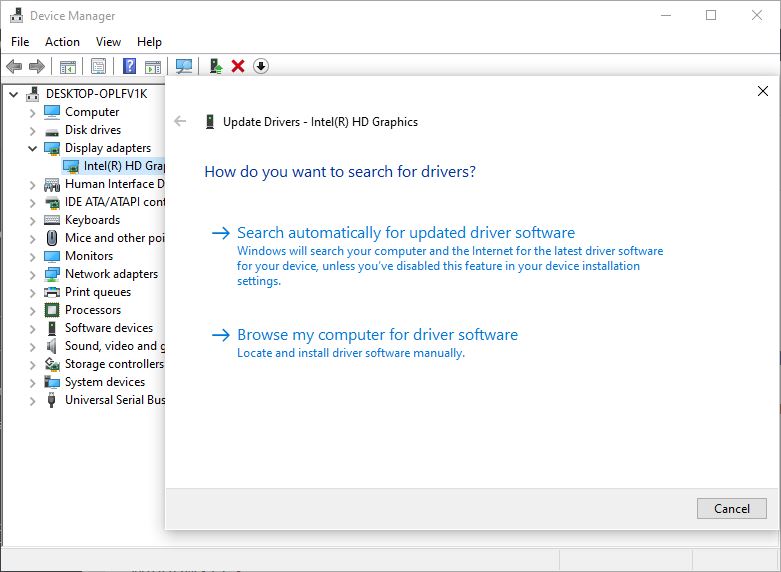
Pasang semula pemacu paparan (pemacu grafik)
Jika anda mendapat ralat pengecualian perkhidmatan sistem semasa anda bermain permainan atau membangunkan PC anda daripada tidur, ini mungkin isu pemacu kad video.Terutamanya dengan pemacu grafik seperti AMD atau NVIDIA.Jika tidak, beberapa program dan kemas kini yang tidak serasi atau bermasalah mungkin menyebabkan BSOD ini.Apa yang boleh anda lakukan di sini, kemas kini pemacu kad video anda kepada pemacu terkini yang tersedia.
Kemas kini pemacu dari tapak web pengilang
- Semasa di desktop, silatekanKekunci Windows + Xkunci.
- pilih Pengurus peranti.
- Penyebaran Adapter paparan.
- Klik kananAdapter paparan Dan klik Nyahpasang.
- Mulakan semula komputer.
- Sama seperti di atas, klik kananAdapter paparan Dan klik Kemas kini Perisian Pemacu.
- Pilih pilihan Cari perisian pemacu secara automatik dan biarkan Windows memuat turun dan memasang perisian pemacu terkini.Sama ada
- Pergi ke tapak web pengeluar peranti, cari pemacu terkini untuk model komputer anda, kemudian muat turun dan pasangkannya.
- Kemudian mulakan semula komputer anda dan semak cara ia berfungsi.
Kemas kini pemacu dan BIOS
Anda juga mungkin perlu mengemas kini pemacu dan BIOS.Kemas kini terbaharu Windows mungkin bercanggah dengan pemacu yang lebih lama.Oleh itu, saya sentiasa mengesyorkan anda mengemas kini pemacu anda.Anda akan mendapat arahan untuk kemas kini BIOS pada tapak web pengeluar komputer.Jika anda menjalankan pemproses Intel, anda bolehmuat turun utiliti pemacu inteldan pasang pada PC.Ia akan membantu anda mengetahui pemacu yang perlu dikemas kini.ramai pengguna Dengan kaedah iniPengecualian perkhidmatan sistem diselesaikanKesalahan.Harap ini membantu anda.
Lumpuhkan permulaan pantas
Sesetengah pengguna juga mengesyorkan untuk melumpuhkan Fungsi mula cepatMembantu mereka membetulkan ralat BSOD Proses Kritikal Mati.anda boleh cuba
- Buka Panel Kawalan, dan daripada Semua Item Panel Kawalan, klik Pilihan Kuasa.
- Di sebelah kiri tetingkap, klik Pilih butang Kuasa.
- Jika perlu, sila"Tentukan butang Kuasa Down Klik " Tukar tetapan yang tidak tersedia pada masa ini",Kemudian hidupkan perlindungan kata laluan.
- dari "Tetapan Tutup "bahagiandalam pilihan yang didayakan di bawah, nyahtanda " Hidupkan permulaan pantas (disyorkan) " Tandai kotak untuk melumpuhkan Penutupan Hibrid.
- Klik padasimpan Perubahan butang untuk menyimpan tetapan yang diubah suai.
- Tutup tetingkap Power Options apabila selesai.
- Semak masalah.
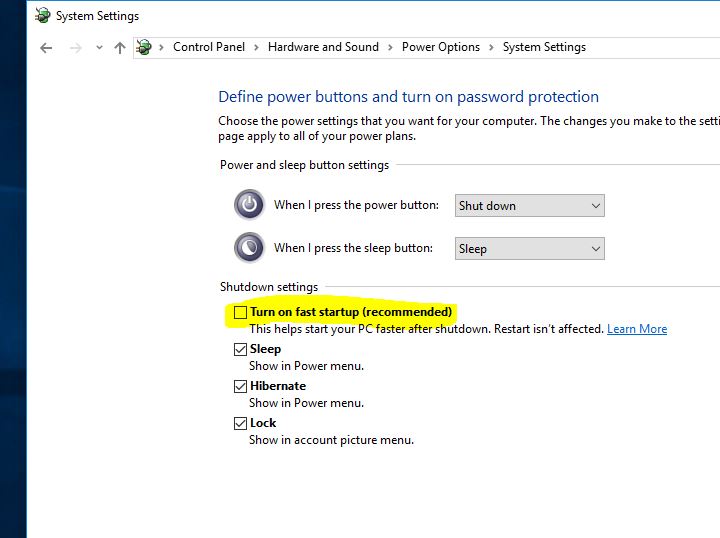
melakukan pemulihan sistem
Jika masalah bermula baru-baru ini dan anda fikir ia disebabkan oleh program yang dipasang dalam beberapa hari atau minggu lepas, kemudian gunakanPulihkan sistem pilihan.Jika masalah disebabkan oleh program atau virus, pemulihan sistem kepada masa yang lebih awal harus menyelesaikan masalah untuk anda.Semak cara melakukan pemulihan sistem pada Windows 10/11, 8.1 dan 7.
Masalahnya bermula selepas kemas kini Windows 10 20H2 baru-baru ini, kemudian, anda boleh menggunakan pilihan Rollback untuk kembali ke versi Windows sebelumnya.Atau pilihan terakhir, anda boleh menggunakan alat penciptaan media rasmi untuk menyegarkan/memasang semula Windows 10/11.
Adakah penyelesaian ini membantu menyelesaikannyaSYSTEM_SERVICE_EXCEPTION Ralat BSOD?Beritahu kami pilihan yang sesuai untuk anda.

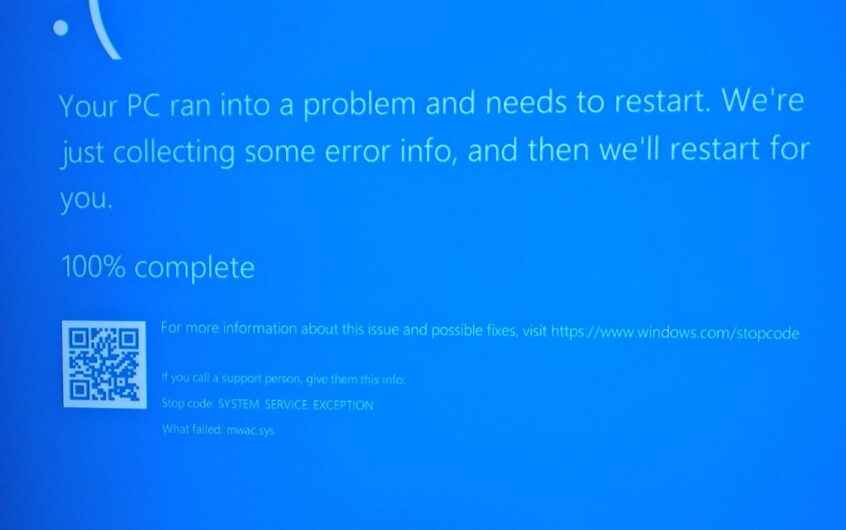
![[Tetap] Microsoft Store tidak boleh memuat turun apl dan permainan](https://oktechmasters.org/wp-content/uploads/2022/03/30606-Fix-Cant-Download-from-Microsoft-Store.jpg)
![[Tetap] Microsoft Store tidak boleh memuat turun dan memasang apl](https://oktechmasters.org/wp-content/uploads/2022/03/30555-Fix-Microsoft-Store-Not-Installing-Apps.jpg)

